【ANSYS热分析实践课】:从理论到案例的深入解析
发布时间: 2024-12-04 18:53:47 阅读量: 12 订阅数: 14 

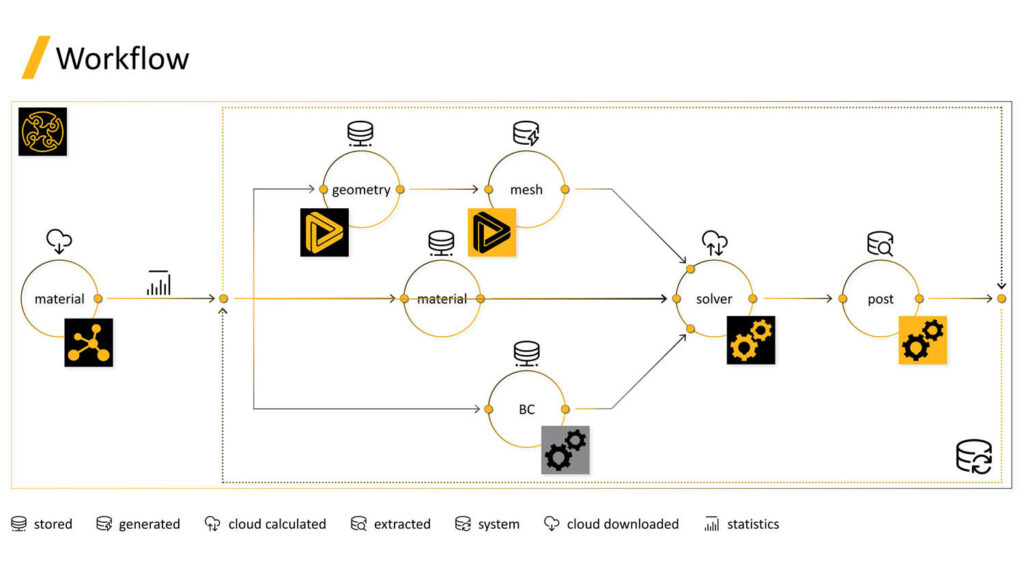
参考资源链接:[ANSYS命令流完全指南:2023R1版](https://wenku.csdn.net/doc/82vdfzdg9p?spm=1055.2635.3001.10343)
# 1. ANSYS热分析基础理论
热分析是研究材料或产品在不同温度条件下的热性能和热行为的技术。ANSYS作为一个强大的仿真工具,能够帮助工程师们在设计阶段就预测产品在实际工作环境中的温度分布、热应力和热应变等重要热参数。
## 热传导方程
热传导遵循傅里叶定律,基本的热传导方程可表达为:
```math
\frac{\partial}{\partial x}\left(k_x \frac{\partial T}{\partial x}\right) + \frac{\partial}{\partial y}\left(k_y \frac{\partial T}{\partial y}\right) + \frac{\partial}{\partial z}\left(k_z \frac{\partial T}{\partial z}\right) + \dot{q} = \rho c_p \frac{\partial T}{\partial t}
```
这里 $k_x, k_y, k_z$ 分别为材料在三个主方向上的热导率,$T$ 为温度,$\dot{q}$ 为单位体积的热生成率,$\rho$ 为密度,$c_p$ 为比热容,$t$ 为时间。
## 边界条件与初始条件
进行热分析时,必须定义正确的边界条件和初始条件。常见的边界条件包括:
- **Dirichlet边界条件**(第一类边界条件):在边界上直接给定温度值。
- **Neumann边界条件**(第二类边界条件):在边界上给定热流量。
- **Robin边界条件**(第三类边界条件):边界上的温度与热流量相关联,适用于对流换热情况。
初始条件则指定了热分析开始时系统的温度分布。
通过深入理解基础理论,用户可以更精确地设置ANSYS热分析模型,并对仿真结果进行合理解读。接下来章节将介绍如何在ANSYS软件界面中进行这些设置,并实践案例以加深理解。
# 2. ANSYS热分析软件界面与操作流程
### 界面布局与功能区域概览
ANSYS软件是业界公认的强大的仿真分析工具,其热分析模块为工程师提供了从简单的稳态热分析到复杂的瞬态热分析以及热应力耦合分析的一系列功能。在深入探讨ANSYS热分析前,了解软件界面的基本布局和功能区域是十分必要的。
ANSYS Workbench是ANSYS公司推出的一款集成化的设计仿真平台,它简化了仿真流程,实现了从CAD模型到仿真结果的无缝对接。其界面可以大致分为以下几个区域:
- **项目视图区域**:在界面的左侧,显示当前工程的项目树结构,所有的分析步骤和设置都被组织成一个树形结构,便于管理和查看。
- **工作区**:占据了界面的中央部分,主要用于创建和编辑几何模型,以及设置材料属性、网格划分等。
- **详细信息区域**:位于界面右侧,用于展示和编辑当前选中对象的详细属性。
- **工具栏区域**:提供了快捷操作的按钮和菜单。
### 操作流程详解
在熟悉了界面布局之后,接下来我们将逐步介绍通过ANSYS Workbench进行热分析的操作流程:
#### 1. 创建新工程
启动ANSYS Workbench,点击界面顶部的"File"菜单选择"New",或者直接点击工具栏中的"New"按钮,创建一个新工程。
#### 2. 导入几何模型
在项目视图区域,右键点击"Geometry"模块,选择"Import Geometry"导入或创建几何模型。如果是初次接触,建议选择软件自带的几何模型进行操作,以熟悉后续步骤。
#### 3. 设置材料属性
双击"Engineering Data"模块,打开材料数据库,添加或编辑材料属性。可以使用软件的材料库中的预设材料,也可以根据实际情况自定义材料参数。
#### 4. 网格划分
点击"Mesh"模块,设置网格参数。网格的大小、类型直接影响分析的精度和计算时间。建议初次尝试使用软件的默认设置,待掌握基本操作后再进行优化。
#### 5. 设置边界条件
在"Static Structural"模块中,设置模型的边界条件,如温度、热流、对流和辐射等。这里应仔细考虑实际工作环境中的热边界条件,以保证分析结果的准确性。
#### 6. 设置求解器和分析类型
根据分析需求,设置求解器和分析类型,如稳态、瞬态或线性、非线性等。对于复杂的热分析,可能需要开启迭代求解器,并设置合理的收敛条件。
#### 7. 后处理
分析完成后,进入"Results"模块进行结果查看和分析。这里可以查看温度分布、热流量、热应力等结果,以及进行结果的导出和报告生成。
### 代码块与操作示例
在进行热分析过程中,可能会涉及到一些特定的参数设置。以下是一个ANSYS APDL命令流的示例,用于设置一个简单的稳态热分析环境:
```apdl
/PREP7
! 定义材料属性
MP,EX,1,210E9 ! 弹性模量,单位Pa
MP,PRXY,1,0.3 ! 泊松比
MP,DENS,1,7800 ! 密度,单位kg/m^3
MP,C,1,500 ! 比热容,单位J/kgK
! 设置几何参数和网格
ET,1,SOLID285 ! 选择单元类型
SECTYPE,1,SOLID ! 定义截面类型
SECDATA,1 ! 定义截面尺寸
RECTNG,0,1,0,1 ! 创建矩形区域
ESIZE,0.1 ! 设置网格尺寸
AMESH,ALL ! 对所有区域进行网格划分
! 定义边界条件
NSEL,S,LOC,X,0 ! 选择X=0的所有节点
D,ALL,TEMP,20 ! 设置温度为20度
NSEL,ALL ! 选择所有节点
SOLVE ! 开始求解
! 结果后处理
PLNSOL,U,SUM ! 显示位移云图
PLNSOLTEMP,ALL ! 显示温度分布云图
FINISH
```
在这个代码块中,首先使用`/PREP7`命令进入预处理模式,在这个模式下,我们定义了材料的弹性模量、泊松比、密度和比热容。然后,我们创建了一个简单的二维矩形区域,并对这个区域进行了网格划分。接下来,我们定义了边界条件,设置了X=0的边界上的温度为20度。使用`SOLVE`命令开始求解后,通过后处理命令显示了位移和温度分布云图。
### 操作流程图
为了更直观地展示上述操作流程,我们可以使用mermaid流程图描述一个简化的操作流程:
```mermaid
graph LR
A[创建新工程] --> B[导入几何模型]
B --> C[设置材料属性]
C --> D[
```
0
0





